
O acesso remoto é, para defini-lo simplesmente, a capacidade de acessar seu computador pessoal sem a necessidade de se sentar na frente dele. Conexão de área de trabalho remota é um dos Windows Como usar conexões de área de trabalho remota como um profissional de TI Como usar conexões de área de trabalho remota como um profissional de TI Se você trabalha no departamento de TI de uma empresa com uma rede interna, as chances são muito boas você teve que usar o Remote Desktop uma ou duas vezes. Área de trabalho remota é ... Leia mais recursos mais impressionantes Como usar conexões de área de trabalho remota como um profissional de TI Como usar conexões de área de trabalho remota como um profissional de TI Se você trabalha no departamento de TI de uma empresa com uma rede interna, as probabilidades são muito bom que você teve que fazer uso do Remote Desktop, uma ou duas vezes. Remote Desktop é ... Leia mais, mas poucas pessoas fazem uso dele. Pode ser difícil de configurar, o que pode afastar algumas pessoas, mas o esforço vale a pena.
Depois de ter configurado sua ferramenta de acesso remoto, você pode abrir todos os arquivos e programas do seu computador remotamente, ou seja, de outro dispositivo. Você nem precisa estar no mesmo prédio. Você pode estar do outro lado do mundo e, desde que tenha uma conexão com a Internet, use seu computador como se estivesse bem na sua frente.
Enquanto o acesso remoto pode ser útil em muitas situações, ele vem com uma palavra de cautela. Assim como você não deixaria a porta da frente aberta, você não deve deixar a opção de acesso remoto do seu computador desmarcada. Tire algum tempo para se informar sobre os usos do acesso remoto e a segurança por trás dele e você estará bem melhor a longo prazo.
Configurando a Conexão da Área de Trabalho Remota
A Conexão de Área de Trabalho Remota é o utilitário interno do Windows para acesso remoto e focaremos neste guia. Embora existam outras ferramentas de acesso remoto 12 Excelentes, ferramentas gratuitas de compartilhamento de tela e acesso remoto Você ainda não ouviu falar 12 Excelentes ferramentas gratuitas de compartilhamento de tela e acesso remoto Você ainda não ouviu falar Graças ao acesso remoto, você pode ver e telas de controle de qualquer lugar. Isso pode economizar tempo e confusão quando você está em uma reunião ou quer ajudar alguém. Mantenha essas ferramentas de compartilhamento de tela próximas ... que oferecem funcionalidade avançada, a que é fornecida com o sistema operacional faz um bom trabalho para as nossas necessidades.
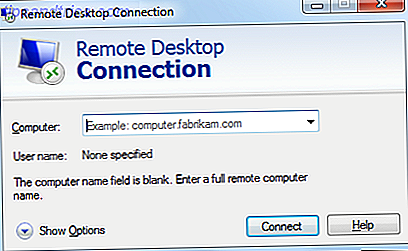
Como nota preliminar, esteja ciente de que receber conexões de área de trabalho remota deste programa só pode ser feito em sistemas operacionais superiores ao Windows 7 Professional. Além disso, certifique-se de que nenhum PC esteja configurado para adormecer ou hibernar porque o link não será feito se um sistema não tiver uma conexão com a Internet ativa.
Para configurar uma conexão de acesso remoto entre dois PCs com Windows:
- No PC que é a máquina remota, procure Permitir acesso remoto ao seu computador e inicie.
- Em Área de Trabalho Remota, selecione Permitir conexões de computadores que executam qualquer versão da Área de Trabalho Remota (ou daqueles com Autenticação no Nível da Rede, se você estiver usando qualquer coisa além do XP).
- Clique em Selecionar Usuários e adicione os usuários que você deseja acessar - essa é uma etapa de segurança que garantirá que somente aqueles a quem você der permissão poderão se conectar.
- No outro PC, procure por Conexão de Área de Trabalho Remota e inicie. Digite o nome do computador ao qual você deseja se conectar (no formato de usuário, domínio, grupo de trabalho) ou o IP estático do sistema. Você está conectado!
Quando e onde usar o acesso remoto
Antes de nos aprofundarmos um pouco mais no aspecto da segurança, vamos falar sobre a aplicação e a maneira como você pode fazer uso do acesso remoto no seu dia-a-dia.
Acessando seus próprios arquivos
Talvez o uso mais óbvio para acesso remoto seja o login em seu próprio computador a partir de outro local. Imagine que você está no caminho para o trabalho ou para a escola quando percebe que o arquivo importantíssimo de que você precisa para esse dia está preso em seus Documentos, e não na nuvem ou em um cartão de memória. Problema resolvido com acesso remoto: assim que chegar ao seu destino, você poderá se conectar ao seu computador e enviar o arquivo para você com facilidade. Além da conexão de área de trabalho remota, há também programas que foram criados especificamente para ajudá-lo a recuperar arquivos remotamente. 4 Aplicativos de área de trabalho remota para buscar arquivos no Windows e além 4 Aplicativos de área de trabalho remota para buscar arquivos No Windows e no futuro A Microsoft removeu o recurso "Buscar" do SkyDrive . Aqui mostramos como você pode acessar arquivos remotamente de e para vários dispositivos, incluindo Mac, Linux, iOS e Android. Consulte Mais informação .
Trabalhando de qualquer lugar
Você pode até mesmo dar um passo adiante e usar o acesso remoto para todo o seu potencial. Digamos que você tenha muito trabalho a fazer, mas queira sair da casa. Dirija-se a um café (ou em qualquer lugar que ofereça WiFi público 3 Perigos do acesso ao Wi-Fi público 3 Perigos de fazer logon no Wi-Fi público Você já ouviu falar que não deve abrir o PayPal, sua conta bancária e possivelmente até seu e-mail enquanto usa WiFi público, mas quais são os riscos reais? Leia mais) com um dispositivo portátil e você pode conectar-se ao seu computador em casa. Você poderá usar seus programas e configurações usuais e qualquer alteração no sistema será refletida imediatamente em sua máquina doméstica. Não precisa se preocupar em manter dois sistemas atualizados!

Fornecendo Suporte Técnico para Família e Amigos
Se você sabe mesmo um pouco sobre computadores (e as chances são que você faz!), Não é incomum para se tornar o go-to techie para sua família e amigos 7 maneiras de garantir o seu entes queridos PC nunca vai precisar de fixação 7 maneiras de garantir O PC dos seus entes queridos nunca precisará de conserto Você tem suporte técnico para sua família ou amigos? Você recebe chamadas frenéticas porque instalou malware ou de alguma forma conseguiu quebrar o computador e precisa que você o conserte? Isso pode ser ... Leia Mais. Aqueles de nós nesta posição sabem o quão difícil pode ser explicar algo a alguém menos proficiente em tecnologia. Forgo respondendo a perguntas como "qual é a barra de tarefas?", Tomando controle remoto do seu computador e, literalmente, mostrando-lhes como resolver um problema. Eles podem observar enquanto você move o cursor e executa as etapas necessárias para eles. Tudo o que eles têm a fazer é sentar e deixar você fazer o trabalho - e esperamos que aprenda da próxima vez, é claro.
Como usar o acesso remoto com segurança
Aqui está a pergunta de um milhão de dólares: exatamente o quão seguro é o acesso remoto? Essencialmente, é tão seguro quanto você faz e isso depende do programa que você está usando. A principal coisa a ter em mente quando se pensa em segurança é que você quer garantir que aqueles que estão usando acesso remoto sejam aqueles a quem você concedeu permissão.
Permitindo Usuários Específicos
Um bom programa de acesso remoto deve sempre perguntar se você quer deixar alguém entrar primeiro, mas problemas podem surgir aqui através da configuração. Por exemplo, o Windows permitirá automaticamente que todos os administradores acessem para fazer logon através de acesso remoto. Isso não é um problema se todas as contas de administrador do seu computador tiverem uma senha forte 6 Dicas para criar uma senha inquebrável que você possa lembrar 6 Dicas para criar uma senha inquebrável que você possa lembrar Se suas senhas não forem exclusivas e inquebráveis, você pode também abra a porta da frente e convide os ladrões para o almoço. Leia mais, mas o que acontece se abaixo da linha você criar uma nova conta de usuário sem uma senha? Você se abriu inadvertidamente para invasores se intrometerem (bots examinam redes abertas em busca de vulnerabilidades). Como tal, é sempre melhor conceder individualmente acesso aos usuários, caso a caso.
Para obter melhor controle sobre o acesso permitido aos usuários, pressione a tecla Windows + R para abrir o Prompt de Comando, digite secpol.msc e pressione Enter. Isso abrirá a Política de segurança local do seu sistema. Expanda a pasta Políticas locais, clique em Atribuição de direitos de usuário e clique duas vezes em Permitir logon pelos Serviços de Área de Trabalho Remota . A partir daqui, você poderá remover todos os grupos ou usuários que foram adicionados automaticamente.
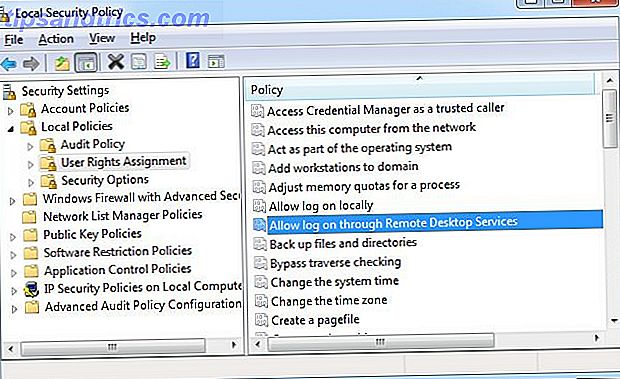
Encriptação
Alguns programas de acesso remoto permitirão que você ajuste o nível de criptografia da sua conexão Não apenas para paranóicos: 4 razões para criptografar sua vida digital Não apenas para paranóicos: 4 razões para criptografar sua vida digital Criptografia não é apenas para teóricos da conspiração paranóica, nem é apenas para geeks de tecnologia. Criptografia é algo que todo usuário de computador pode se beneficiar. Sites de tecnologia escrevem sobre como você pode criptografar sua vida digital, mas ... Leia Mais. Sistemas operacionais mais antigos podem limitar sua criptografia de 40 bits, mas você deve idealmente configurá-lo o mais alto possível. Isso protegerá qualquer coisa que seja transmitida durante a conexão de olhos indiscretos. Deve-se notar que isso não é uma criptografia completa de ponta a ponta, que pode ser obtida usando a conexão IPSec (protocolos para troca segura de dados) após a conexão.
Semelhante aos passos descritos acima, clique em Windows Key + R, digite 'gpedit.msc' e pressione Enter. Isso abrirá o Editor de Diretiva de Grupo Local. Filtre as pastas por Política de Computador> Modelos Administrativos> Componentes do Windows> Serviços de Área de Trabalho Remota> Host de Sessão da Área de Trabalho Remota> Segurança . Clique em Definir nível de criptografia da conexão com o cliente e selecione um nível adequado. Novamente, recomendamos o uso do nível superior, que nesse caso é a criptografia de 128 bits.
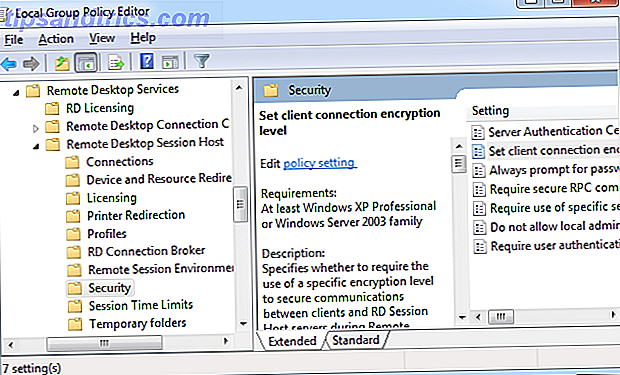
A filtragem até o momento dentro da Política de segurança local também permite ajustar se uma senha é necessária uma vez conectada, se é necessária uma conexão RPC segura e muito mais.
Autenticação do servidor
Juntamente com as etapas mais avançadas, você também pode ajudar a proteger-se no próprio utilitário de Conexão de Área de Trabalho Remota. Lançamento e, em seguida, selecione a guia Avançado . A partir daqui, você poderá decidir como o programa deve agir se a autenticação do servidor falhar. Esta é uma etapa que ajuda a determinar se o sistema ao qual você está se conectando é o correto. Caso a autenticação falhe, você pode optar por ignorá-la, ser avisado ou ser avisado e desconectado da sessão. Qualquer uma das duas últimas opções é a melhor.
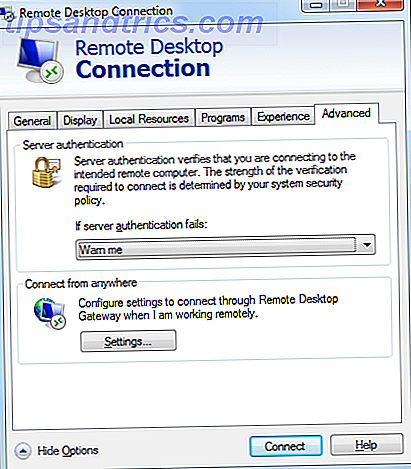
Educando em Padrões
Em um nível menos técnico, mas igualmente importante, os usuários precisam ser instruídos sobre o uso adequado e os padrões de acesso remoto. Nos negócios, pode ser vantajoso distribuir um guia de procedimentos aos funcionários para informar os prós e os contras: fazer o logout uma vez terminado (uma boa ferramenta deve expirar automaticamente após a falta de uso), não permita que usuários não autorizados entrem em sua máquina e sempre proteja suas contas com senha.
É igualmente importante educar os padrões em um ambiente doméstico, especialmente se houver vários usuários usando o acesso remoto. É ótimo se você conhece bem a segurança dele, mas isso se torna irrelevante se outros usuários não o são e não o utiliza de forma responsável.
Não apenas limitado a desktops
O acesso remoto não é apenas algo limitado a desktops. Em um mundo cada vez mais móvel, só faz sentido que a Microsoft tenha possibilitado o uso de desktops remotos em dispositivos iOS e Android. Microsoft lança o Remote Desktop para iOS e Android Microsoft lança o Remote Desktop para iOS e Android e Android. Este pequeno aplicativo traz o mundo do Windows para seus tablets e telefones, independentemente da plataforma. Consulte Mais informação .
Embora os serviços em nuvem, como o Dropbox, o Drive e o OneDrive, sejam opções melhores se você quiser apenas compartilhar dados enquanto está em trânsito, não há como negar o quão poderoso é algo como o acesso remoto. Pode ser usado em uma infinidade de situações diferentes, tanto em casa quanto nos negócios.
Se você quer começar a trabalhar com acesso remoto, aproxime-se com uma atitude de segurança. Certifique-se de estar usando um programa que tenha sua proteção em mente, caso contrário, você estará apenas se abrindo para vulnerabilidades e dores de cabeça.
Como você usa o acesso remoto e sua segurança sempre lhe preocupou?
Créditos da Imagem: Cinderela Usando WiFi por CarbonNYC, licenciado sob CC BY 2.0



